Tabloya naverokê
Di vê gotarê de, em ê 5 rêbazên ku hûn çawa çêkin grafika barekî ji sedî li Excel nîşanî we bidin. . Bar Graf ji cureyên 2 - horizontî û beralî ye. Di Excel de, Barika Beralî Grafik tê gotin Stûn Graf .
Ji bo metodên xwe nîşan bidin, me danegehek ku tê de 3 stûn hene girtiye: Çaryek , Brand , û Parvekirin . Em li ser şandina gerdûnî ya smartfonan di çaryeka dawîn a 2021 de dixebitin, ku ji raporek ji "lêkolîna Counterpoint" hatî girtin.
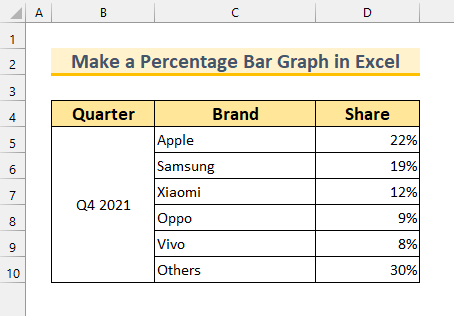
Pirtûka Xebatê ya Pratîkê dakêşin
Graph.xlsx
5 Awayên Çêkirina Grafika Bara Ji sedî di Excel de
1. Ji sedî Bikin Grafika Bara Vertîkal a li Excel Bi Bikaranîna Stûna Komkirî
Ji bo rêbaza yekem, em ê Stûna Berhevkirî bikar bînin da ku Grafika Bara Ji sedî çêbikin.
Gavên:
- Pêşî, rêza hucre C4:D10 hilbijêre.
- Ya duyemîn, ji tabloya Têxe >>> Têxe stûn an xêznameya bar >>> Stûna Kombûyî hilbijêre.

Ev ê Grafika Bara Berhevkirî ya Clustered bîne. Niha em ê Grafika a xwe format bikin da ku wê xweşiktir bikin.

Em ê Şêweya Grafikê li vir biguherînin.
- Pêşî, wê Grafîka hilbijêre.
- Ya duyemîn, ji bişkoka Şêweyên nexşeyê >>> Şêweya 16 hilbijêre.
Herwiha, em dikarin Ducar Bikirtînin li ser nivîsa " Share " ji bo ku sernavê biguherînin. Graf .
Li vir, em ê Grafîka veşêrin.
- Pêşî, Grafik hilbijêrin.
- Ya duyemîn, ji Elementên Xaftê >>> nîşana Rêzên girêbide vekin.

Heke em bixwazin Etîketên Daneyê nîşan bidin, em dikarin wiya jî bikin.
- Pêşî, Grafik hilbijêrin.
- Ya duyemîn, Elementên Xaftê >>> ji Etîketên Daneyên >>> Dawiya Derveyî hilbijêre.
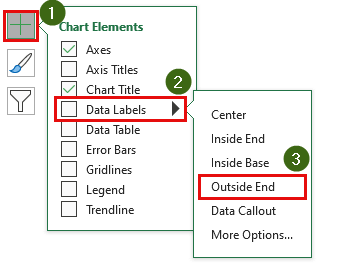
Herweha, em dikarin mezin bikin qada Graf .
- Pêşî, cursor li her quncikekî Grafikê bixin.
- Ya duyemîn, wê kaş bikin dema ku digire mifteya SHIFT . Ev ê rêjeya aspektê domdar bihêle.

Di dawiyê de, em dikarin etîketê mezinahiya tîpan biguherînin .
- Destpêkê, hêmana ku hûn dixwazin biguherînin hilbijêrin. Me etîketên texne beralî hilbijart.
- Piştre, ji tabela Mal >>> di beşa Font de pîvanan biguherînin.

Bi vî awayî, em dikarin her hêmanên Graf biguherînin. Ya ku guhertoya meya dawîn xuya dike ev e.
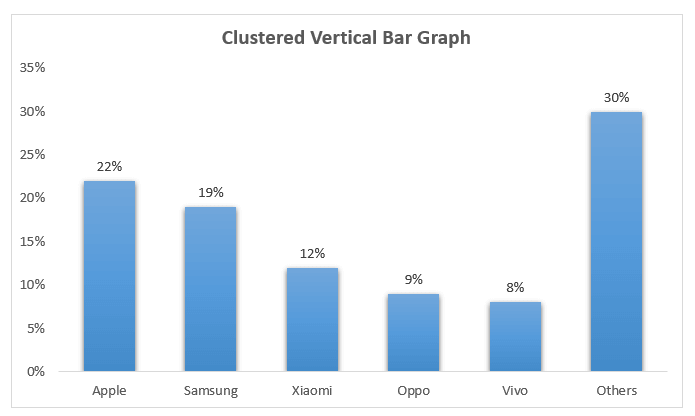
Zêdetir Bixwîne: Meriv Di Grafek Excel de Çawa Ji sedî Nîşan Bide (3 Rêbaz)
2. Sepandina stûna stûnê ji bo çêkirina barek vertîkal ji sedîGrafika di Excel de
Di vê beşê de, em ê Stûna lihevkirî bikar bînin da ku bikin Grafika bara ji sedî .
Gavên:
- Pêşî, rêza hucre C4:D10 hilbijêre.
- Ya duyemîn, tabloya Têxe veke >>> ji Têxe xêznameya stûn an jî bar >>> " Zêdetir Nexşeyên Stûnê… " hilbijêrin.
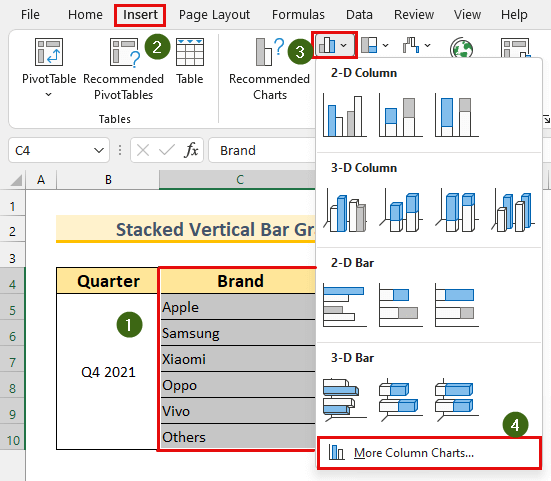
Ev ê qutiya diyalogê ya nexşeyê têxe derkeve holê.
- Sêyemîn, ji Stûn >>> Stûna lihevkirî >>> 2 nd Grafik hilbijêre.
- Di dawiyê de, pêl OK bike.
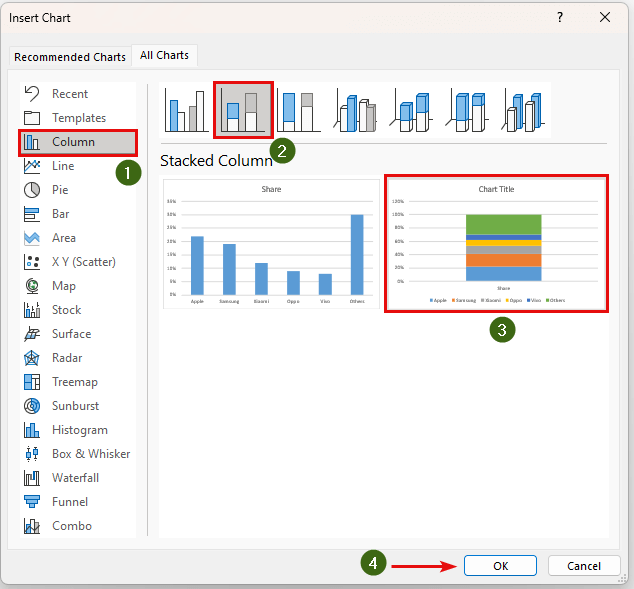
Ev ê Grafika barika meya vertîkal nîşan bide.

Niha, em ê formatkirinên din pêk bînin. Em dikarin Efsaneya bar bikin. Ji bo kirina wê –
- Grafikê Hilbijêre.
- Ji Elementên Tabloyê >>> Efsane >>> Rast hilbijêre.

Herwiha, em dikarin firehiya ya Stûna lihevkirî biguherînin. .
- Pêşî, Du bikirtînin li ser Stûna Berhevkirî .
- Piştre, Pirahiya Gapê biguherînin. . Ger em nirxê zêde bikin , wê stûna tengtir bibe û berûvajî.

Zêdetir, em dikarin formatkirina ji rêbaza yekem bişopînin da ku Grafika Bar me hîn bêtir pêşde bibe.

Bixwîne Zêdetir: Çawa Guherîna Ji sedî Di Grafiya Excel de Nîşan Bide (2 Away)
3. ÇêkinGrafika Barê ya Ji sedî
Ji bo vê rêbazê, em ê bi Grafika Berhevkirî Grafika Ji sedî çêbikin .
Gavên:
- Pêşî, rêzika hucre C4:D10 hilbijêrin û qutiya diyalogê têxe tabloyê derxin pêş. wek ku di rêbaza 2 de tê nîşandan .
- Ya duyemîn, ji Bar >>> Barika Komkirî >>> 1 st Grafik hilbijêre.
- Di dawiyê de, pêl OK bike.
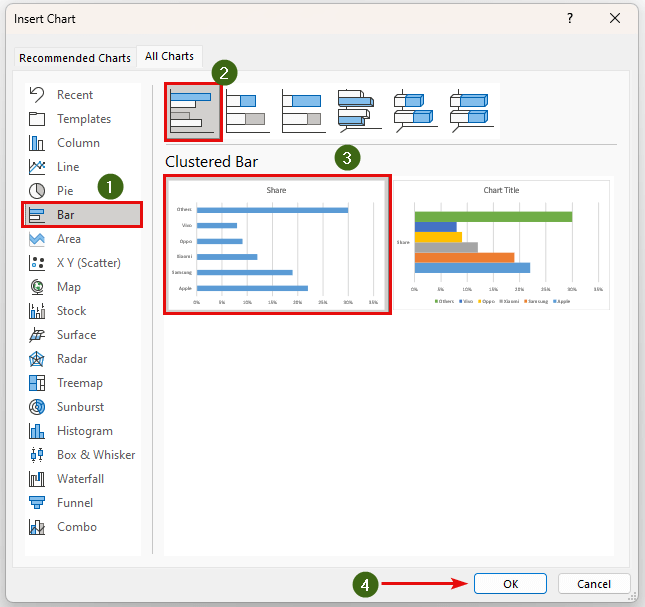
Ev dê Grafika Barê Kombekirî me nîşan bide.
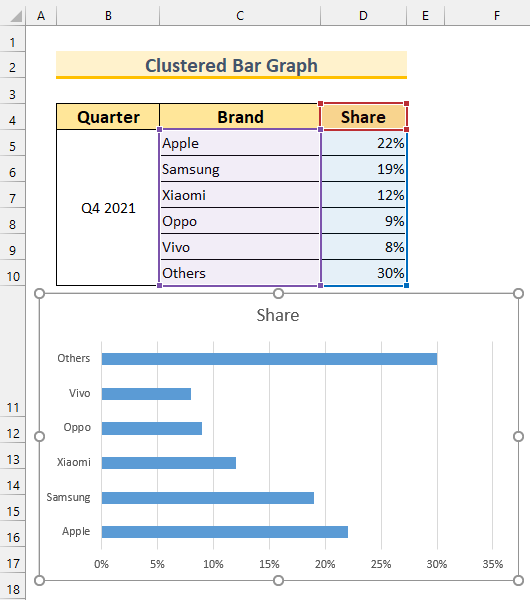
Niha, em ê Grafikê
- Pêşî, Bar Grafik hilbijêre.
- Ya duyemîn, ji Şêweyên nexşeyê > ;>> Style 12 hilbijêre.

Herwiha, em dikarin rengê şêwaza xwe biguherînin. Ji bo kirina wê –
- Ji Şêweyên nexşeyê >>> Reng >>> " Paleta monokromatîk 12 " hilbijêre.

Em dikarin zêdetir bikin formatkirin wek ku di rêbaza 1 de tê nîşandan . Di encamê de, ev e ya ku meya paşîn Ji sedî Grafika Barê Kombekirî ya dawîn xuya dike.
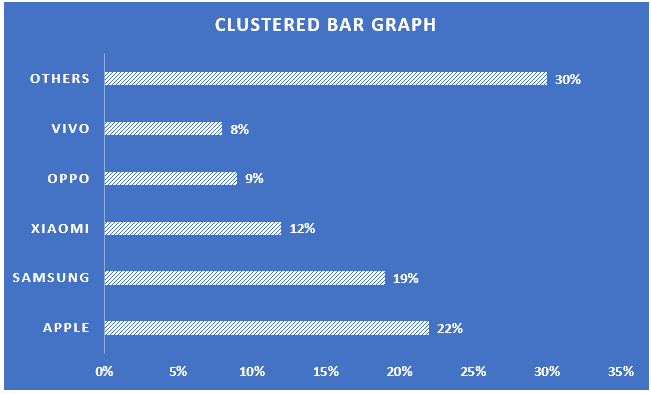
Zêdetir Bixwîne: Çawa ji bo Nîşandana Ji sedî di Tabloya Pie Excel de (3 Rê)
4. Ji bo çêkirina Grafikek Ji sedî di Excel de têxistina Bara Stacked
Di vê beşê de, em ê biafirînin Grafika Bara Sedê bi kar Barika Berhevkirî .
Gavên:
- Pêşî, hucreyê hilbijêre rêza C4:D10 bike û TêxeQada diyalogê ya nexşeyê wekî ku di rêbaza 2-ê de tê xuyang kirin .
- Ya duyemîn, ji Bar >>> Barika lihevkirî >>> 2 nd Grafik hilbijêre.
- Di dawiyê de, pêl OK bike.
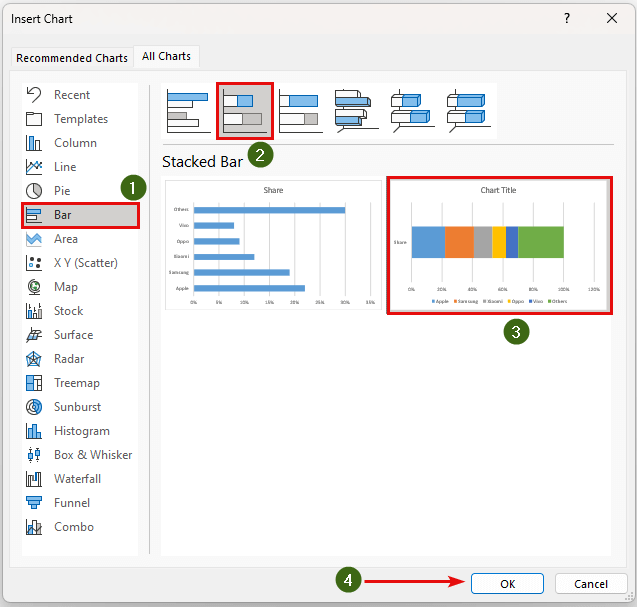
Ev ê Grafika meya Barê Berhevkirî nîşan bide.

Herweha, em dikarin vê Grafikê<2 format bikin> wek ku di rêbaza 1-ê de tê nîşandan û rêbaza 2-ê .

5. Ji bo çêkirina grafikek barek ji sedî di Excel-ê de Bikaranîna Tabloya Funnelê
Tabloya Funnelê cureyekî Grafîka Bar e. Em ê di rêbaza xwe ya dawîn de wê bikar bînin da ku Grafikek Barê Ji sedî çêbikin.
Gavên:
- Pêşîn, <1 hilbijêrin>hucreya range C4:D10 û veke Qutika diyalogê ya nexşeyê têxe wek ku di rêbaza 2 de tê nîşandan .
- Ya duyemîn, Funnel .
- Di dawiyê de, pêl OK bike.

Ev ê Grafika Barika Funnelê<2 derxe>.

Zêdetir, em dikarin vê Grafikê wekî ku di rêbaza 1-ê de tê xuyang kirin û rêbaza 2-ê re format bikin. .
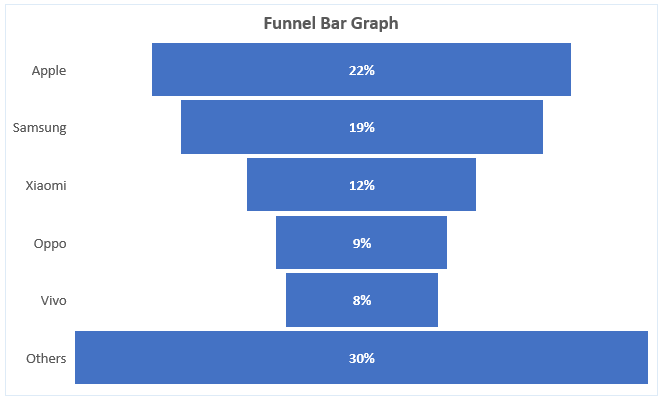
Beşa Praktîkê
Me di pela Excel de ji bo her rêbazek danehevên pratîkê pêşkêş kir.

Encam
Me rêyên 5 nîşanî we dan ku hûn çawa dikarin çêkin Grafika barekî ji sedî di nav de Excel . Ger hûn bi pirsgirêkên xwe re rû bi rû bimînin, ji kerema xwe li jêr şîrove bikin. Spas ji bo xwendinê, serkeftin bidomînin!

